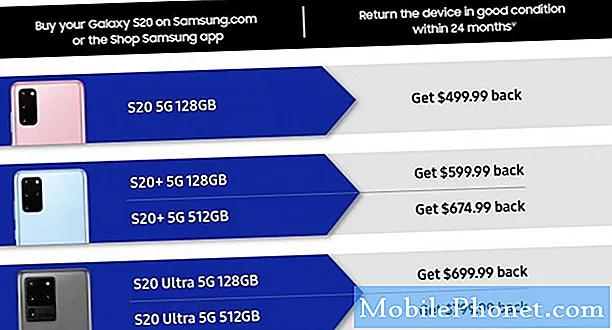हमारी समस्या निवारण श्रृंखला की एक और किस्त में आपका स्वागत है जहाँ हम अपने पाठकों की मदद करने का लक्ष्य रखते हैं जो स्वयं # सैमसंग # गैलेक्सी # ए 9 उन मुद्दों को ठीक करते हैं जो वे अपने फोन के साथ अनुभव कर रहे हैं। यह जारी किए जाने वाले उपकरणों की ए श्रृंखला में नवीनतम मॉडल है और चार रियर कैमरा सिस्टम के उपयोग के कारण लोकप्रिय है। यद्यपि यह एक ठोस प्रदर्शन करने वाला उपकरण है, लेकिन ऐसे उदाहरण हैं जब कुछ मुद्दे हो सकते हैं जिन्हें हम आज संबोधित करेंगे। हमारी समस्या निवारण श्रृंखला की इस नवीनतम किस्त में हम गैलेक्सी ए 9 को छिपे हुए वाई-फाई मुद्दे से नहीं जोड़ेंगे।
यदि आपके पास सैमसंग गैलेक्सी ए 9 2018 या उस मामले के लिए कोई अन्य एंड्रॉइड डिवाइस है, तो इस फॉर्म का उपयोग करके हमसे संपर्क करने में संकोच न करें। हम आपकी डिवाइस के साथ हो सकने वाली किसी भी चिंता में आपकी सहायता करने में अधिक खुश होंगे। यह एक मुफ्त सेवा है जिसे हम बिना किसी तार के संलग्न कर रहे हैं। हालांकि हम पूछते हैं कि जब आप हमसे संपर्क करते हैं तो यथासंभव विस्तृत होने का प्रयास करते हैं ताकि एक सटीक मूल्यांकन किया जा सके और सही समाधान दिया जा सके।
सैमसंग गैलेक्सी ए 9 को कैसे ठीक करें छिपा हुआ वाई-फाई से कनेक्ट नहीं
मुसीबत:नमस्ते वहाँ, हमारे पास यह समस्या थी हाल ही में हम दोनों एक छिपे हुए wlan (SSID) और हमारे वायरलेस राउटर पर एक दृश्यमान wlan सेट कर रहे हैं। जब हमने अपने मोबाइल फोन में छिपे SSID को अच्छी तरह से सेट किया, तब हम इंटरनेट तक अच्छी तरह से पहुँच बना सकते थे। लेकिन जब हम WIFI को बंद करते हैं या किसी अन्य SSID को स्थानांतरित करते हैं, तो हम फिर से छिपे हुए SSID को फिर से कनेक्ट नहीं कर सकते हैं। हम WLAN उपलब्ध सूची में उस छिपे हुए SSID को भी नहीं खोज सकते हैं, लेकिन हम Wlan सूची को सहेजे जाने की सूची में छिपे हुए SSID को ढूंढते हैं, जिसे खराब संकेत के रूप में दिखाया गया है। हमने कई मोबाइल डिवाइस जैसे HTC U11 +, HTC U12 +, Asus Zenphone 3, Google Pixel, Nokia 6+ के साथ यह स्थिति पाई। और उसी वाईफाई के माहौल में कुछ डिवाइस अच्छी तरह से कनेक्ट कर सकते थे जैसे कि Huawei मेट 20, XIaomi। क्या आप मुझे इस मुद्दे के बारे में कुछ सुझाव या सुझाव देंगे? काश आपका जवाब जल्द हो आपका बहुत बहुत धन्यवाद। सादर
उपाय: इस फोन पर किसी भी समस्या निवारण चरणों को करने से पहले यह सुनिश्चित करना सबसे अच्छा है कि फोन नवीनतम सॉफ्टवेयर संस्करण पर चल रहा है। यदि कोई अपडेट उपलब्ध है तो पहले उसे डाउनलोड और इंस्टॉल करें।
एक छिपे हुए वाई-फाई नेटवर्क से कनेक्ट करने के लिए आपको इस नेटवर्क को मैन्युअल रूप से अपने फोन में जोड़ना होगा।
- होम स्क्रीन से, ऐप्स स्क्रीन तक पहुंचने के लिए डिस्प्ले के केंद्र से ऊपर या नीचे स्वाइप करें।
- सेटिंग्स पर जाएं - कनेक्शन - वाई-फाई।
- सुनिश्चित करें कि वाई-फाई स्विच (ऊपरी-दाएं) चालू है।
- नेटवर्क जोड़ें टैप करें
- नेटवर्क नाम फ़ील्ड से, उपयुक्त नाम दर्ज करें।
- सुरक्षा क्षेत्र से, ड्रॉपडाउन मेनू आइकन पर टैप करें और फिर उपयुक्त सुरक्षा विकल्प पर टैप करें: कोई नहीं, WEP, WPA / WPA2 / FT PSK, 802.1x EAP
- पासवर्ड फ़ील्ड से, उपयुक्त पासवर्ड दर्ज करें।
- अतिरिक्त सेटिंग्स सुनिश्चित करें (जैसे, ईएपी विधि, सीए प्रमाण पत्र, आदि) उचित रूप से कॉन्फ़िगर किए गए हैं (यदि लागू हो) तो सहेजें पर टैप करें
यदि अगली बार फोन इस छिपे हुए नेटवर्क से स्वचालित रूप से कनेक्ट नहीं हो पाता है, तो नीचे सूचीबद्ध निम्न समस्या निवारण चरणों के साथ आगे बढ़ें।
राउटर को रिबूट करें
बस किसी भी अन्य इलेक्ट्रॉनिक उपकरण की तरह एक राउटर राउटर के सॉफ्टवेयर को रीफ्रेश करेगा और आमतौर पर मामूली मुद्दों को ठीक करेगा।
राउटर फर्मवेयर संस्करण को अपडेट करें
यह सुनिश्चित करना सबसे अच्छा है कि आपका राउटर नवीनतम फर्मवेयर संस्करण का उपयोग कर रहा है क्योंकि इसमें आमतौर पर पुराने फर्मवेयर की तुलना में कम कीड़े होंगे। आपको इस उपकरण को अपडेट करने के तरीके पर राउटर मैनुअल का उल्लेख करना होगा।
सुनिश्चित करें कि राउटर सेटिंग्स सही हैं
ऐसे मामले हैं जब राउटर में एक सेटिंग के कारण समस्या होती है। डिवाइस को ठीक से कैसे सेट करें पर राउटर मैनुअल का संदर्भ लें। जाँच करने के लिए चीजें बिजली उत्पादन, फ़ायरवॉल और अन्य सुरक्षा सेटिंग्स हैं।
फैक्ट्री राउटर को रीसेट करती है
यदि आपके पास राउटर के लिए प्रशासनिक पहुंच है, तो डिवाइस पर फ़ैक्टरी रीसेट करने का प्रयास करें। इस चरण को करने के तरीके पर राउटर मैनुअल देखें।
एक बार जब आपने राउटर को फोन के समस्या निवारण के संभावित कारण के रूप में समाप्त कर दिया है।
नेटवर्क सेटिंग्स रीसेट करें
इस चरण को निष्पादित करके आप फोन के सहेजे गए वाई-फाई नेटवर्क सहित नेटवर्क कॉन्फ़िगरेशन को मिटा रहे हैं।
- होम स्क्रीन से, एप्स ट्रे खोलने के लिए एक खाली जगह पर स्वाइप करें।
- सेटिंग्स टैप करें - सामान्य प्रबंधन - रीसेट - नेटवर्क सेटिंग्स रीसेट करें।
- रीसेट सेटिंग्स टैप करें।
- यदि आपने कोई पिन सेट किया है, तो उसे दर्ज करें।
- रीसेट सेटिंग्स टैप करें। एक बार पूरी तरह से एक पुष्टिकरण विंडो दिखाई देगी।
एक बार यह जांच हो जाने के बाद यदि समस्या अभी भी होती है।
जाँच करें कि क्या समस्या सुरक्षित मोड में है
यह जांचने का एक अच्छा तरीका है कि आपके द्वारा डाउनलोड किया गया ऐप सुरक्षित है या नहीं, यह समस्या फोन को सेफ मोड में शुरू करने से है। जब आपका फोन इस मोड में शुरू होता है तो केवल पहले से इंस्टॉल किए गए ऐप्स को ही यह निर्धारित करने में आसानी होती है कि आपके द्वारा डाउनलोड किया गया ऐप अपराधी है या नहीं।
- फोन को प्रेस पर चालू करने के साथ पावर बटन को दबाकर चालू करें।
- यदि मेनू पॉप अप को टैप करता है और सुरक्षित मोड को खोलने के लिए विकल्प को टैप करता है।
- कुछ क्षण रुकें।
- डिवाइस को अब सुरक्षित मोड में बूट किया गया है
यदि इस मोड में समस्या उत्पन्न नहीं होती है, तो आपको यह पता लगाना चाहिए कि कौन सी ऐप समस्या पैदा कर रही है, फिर उसे अनइंस्टॉल करें।
कैश विभाजन को मिटा दें
फोन एक विशेष विभाजन में अस्थायी सिस्टम डेटा संग्रहीत करता है यह भंडारण है जो कुछ एप्लिकेशन को गति देने में मदद करता है। हालाँकि यह अस्थायी डेटा दूषित हो सकता है और डिवाइस पर कुछ समस्याएँ उत्पन्न कर सकता है। यह जाँचने के लिए कि यह क्या समस्या है जिसके कारण आपको अपने फ़ोन के कैश विभाजन को मिटा देना पड़ेगा।
- अपना उपकरण बंद करें।
- अब कुछ सेकेंड के लिए बिक्सबी, वॉल्यूम अप और पावर बटन दबाएं।
- आपके द्वारा Android लोगो प्रदर्शित होने के बाद, Power और Bixby बटन को छोड़ दें, लेकिन तब तक वॉल्यूम अप बटन को दबाए रखें जब तक कि रिकवरी मोड स्क्रीन दिखाई न दे जाए
- अब आप Android सिस्टम रिकवरी मेनू विकल्प देख सकते हैं।
- वॉशे कैश विभाजन को हाइलाइट करने के लिए वॉल्यूम कुंजियों का उपयोग करें और इसे चुनने के लिए पावर बटन का उपयोग करें
- हां विकल्प का चयन करके पुष्टि करें
फैक्ट्री रीसेट करें
एक अंतिम समस्या निवारण कदम पर विचार करने के लिए एक कारखाना रीसेट है। इससे आपका फ़ोन वापस अपनी मूल फ़ैक्टरी स्थिति में वापस आ जाएगा। अपने फ़ोन डेटा का बैकअप लेना सुनिश्चित करें क्योंकि यह प्रक्रिया में मिटा दिया जाएगा।
- अपने फोन की सेटिंग में जाएं।
- अब नीचे स्क्रॉल करें और सामान्य प्रबंधन विकल्प चुनें
- रीसेट विकल्प पर टैप करें
- फ़ैक्टरी डेटा रीसेट चुनें
- विकल्प ’सब कुछ मिटा दें’ का चयन करें और तब तक प्रतीक्षा करें जब तक कि आपका डिवाइस फ़ैक्टरी सेटिंग्स से रिबूट न हो जाए।
एक बार रीसेट पूरा हो जाने के बाद अपने फोन में अभी तक कोई ऐप इंस्टॉल न करें। यदि समस्या अभी भी होती है, तो पहले जाँच करने का प्रयास करें।